С настройките по подразбиране, когато пристигне новото известие, Windows 10 показва малко известие за тост в долния десен ъгъл на екрана и едновременно възпроизвежда звук, който ви предупреждава за уведомлението. Известието се появява за няколко секунди, преди автоматично да изчезне от екрана.
Макар че е чиста функция, много потребители предпочитат да виждат само визуалното известяване и не искат Windows 10 да възпроизвежда звука. Това е така, защото ако звукът на високоговорителя не е много нисък, звукът за известяване може да ви дразни, когато сте в средата на някои сериозни неща. По същия начин, докато гледате филм на вашия компютър, вероятно не ви харесва да чувате звуците за известяване.

Един от начините да изключите звуците за известяване е да заглушите говорителя на компютъра, но това няма смисъл, тъй като ще заглуши всички звуци, идващи от високоговорителя. Другият начин е да конфигурирате функцията Quite Hours, но тъй като функцията изключва визуалните и аудио уведомленията, включването на Quite Hours също не е добра идея.
Ако сте един от онези потребители, които предпочитат да виждат нотификацията за тост без звука, можете да спрете Windows 10 да пуска звука за известяване, когато има ново известие.
Методи за изключване на звуци за уведомяване в Windows 10
За щастие, в Windows 10 има опции за промяна на настройките по подразбиране на уведомленията и с лекота можете да забраните звука за известяване. Можете да изключите звука за известяване за всички приложения и различни сигнали за Windows или да изключите звука за известяване за конкретно приложение. Например, ако получавате десетки нови имейли на всеки час, вероятно искате да изключите звука за известяване само за приложението Mail.
И когато звукът за известяване е изключен, Windows 10 ще продължи да показва уведомленията, но без да възпроизвежда звука.
Метод 1 - изключете звука за уведомяване за всички или конкретни приложения
Метод 2 - изключете всички видове звуци за известяване
Метод 3 - изключете звуците за уведомяване за програми на трети страни
Метод 1 от 3
Изключване на звуци за уведомяване за конкретни или всички приложения
Стъпка 1: Отворете приложението Настройки . Това може да стане чрез щракване или докосване на името на настройките в менюто "Старт" или едновременно натискане на логото на Windows и клавишите I на клавиатурата.
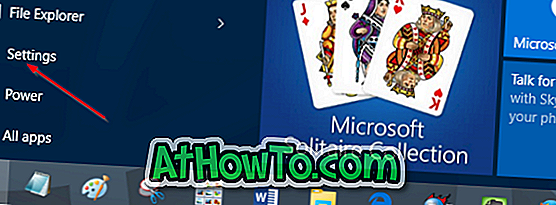
Стъпка 2: След като се стартира приложението Настройки, кликнете или докоснете първата икона, обозначена като Система (Дисплей, известия, приложения, захранване).
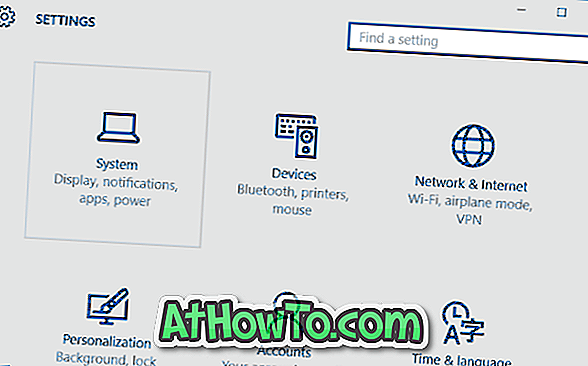
Стъпка 3: Кликнете или докоснете Известия и действия .
Стъпка 4: Превъртете надолу, под Показване на известия от тези приложения, докоснете или кликнете върху името на приложението, за което искате да изключите звука за известяване. Например, ако не искате да чувате звука за известяване за приложението Mail, кликнете върху него или го натиснете.
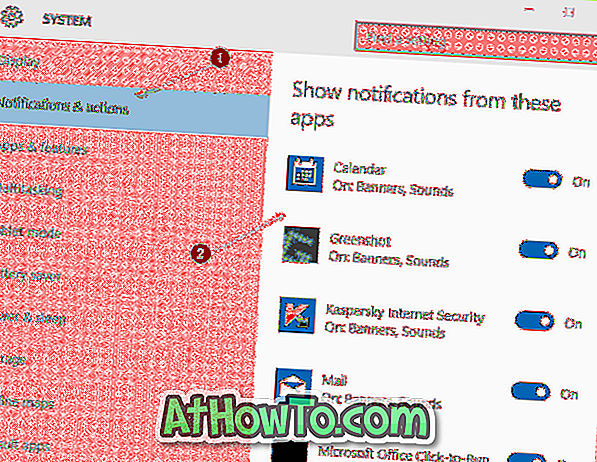
Стъпка 5: Най-накрая изключете опцията с име Play Play (Звучи), когато пристигне известие . Това е! Отсега нататък, когато пристигне известие, Windows 10 ще показва само визуалното известяване, без да възпроизвежда звука.
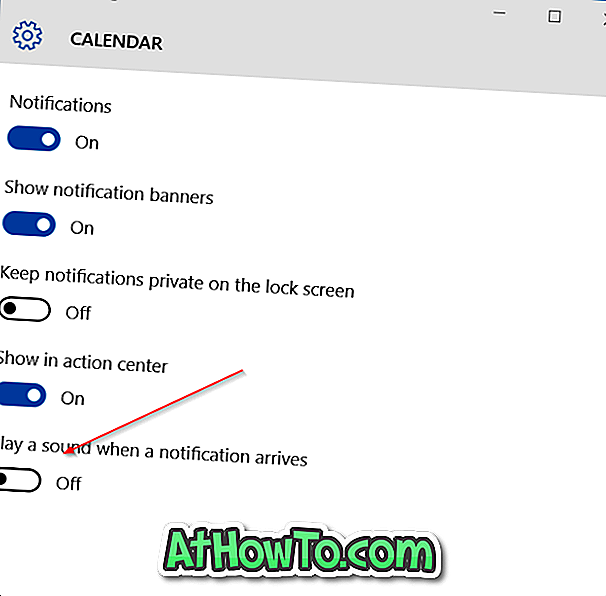
Ако искате да изключите звука за известяване за всички приложения, докоснете или кликнете върху всяко приложение едно след друго и след това изключете Възпроизвеждане на звук при получаване на известие.
Метод 2 от 3
Изключете всички звуци за известяване в контролния панел
Това е идеалният начин, ако предпочитате да изключите всички видове звуци за известяване на вашия компютър с Windows 10.
Стъпка 1: Отворете контролния панел, като напишете Контролен панел в полето за търсене в менюто "Старт" и след това натиснете клавиша Enter.
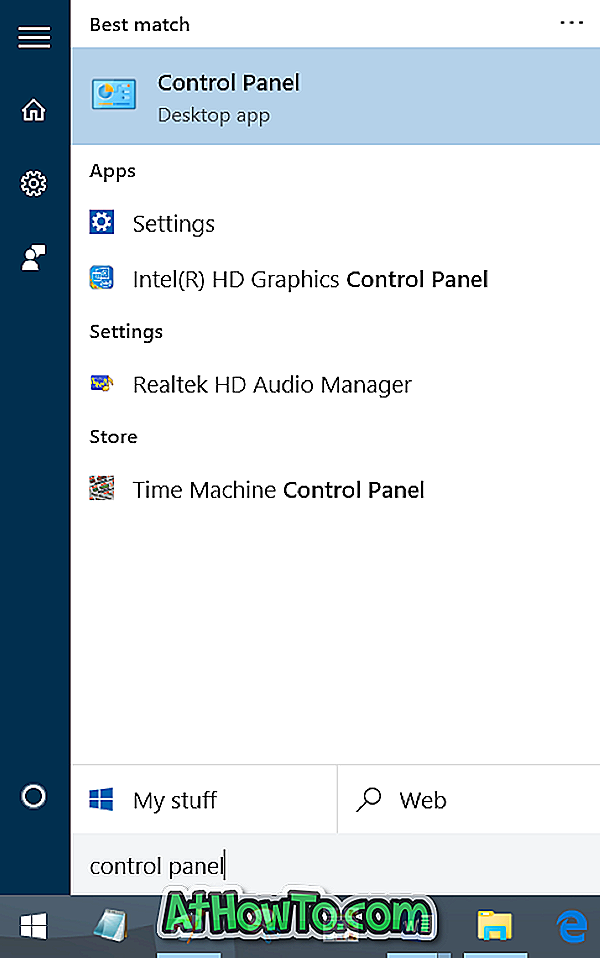
Стъпка 2: Променете Изгледа от до малки икони, след което щракнете върху или щракнете върху Звук .
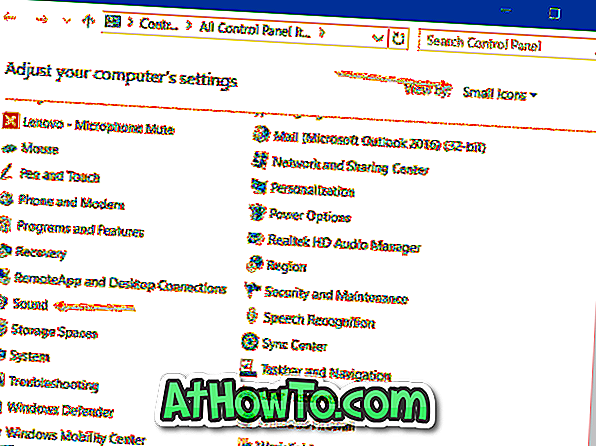
Стъпка 3: Превключване към раздела Звуци . В секцията Звукова схема изберете Без звуци и след това щракнете върху или натиснете бутона Приложи .
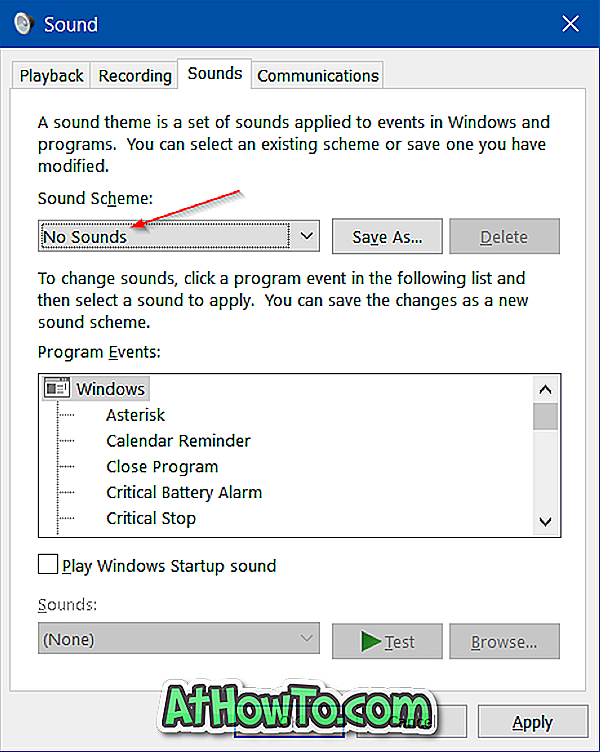
Както можете да видите в горната картина, можете да конфигурирате или изключите звука за известяване за конкретно събитие, като изберете събитие от списъка. Можете да промените звука по подразбиране (звук), избрани за дадено събитие, или да създадете нова звукова схема.
Метод 3 от 3
Спрете програмите на трети страни да възпроизвеждат звук за известяване
Дори когато звукът за известяване е изключен, някои програми на трети страни могат да продължат да възпроизвеждат звука за известяване. Например, приложението FeedDemon възпроизвежда звука за известяване, когато има нов канал.
Повечето програми за настолни компютри, които изпълняват звук за известяване, предлагат и опция за изключване на звука за известяване. Трябва да отворите настройките на програмата, за да изключите звука за известяване.
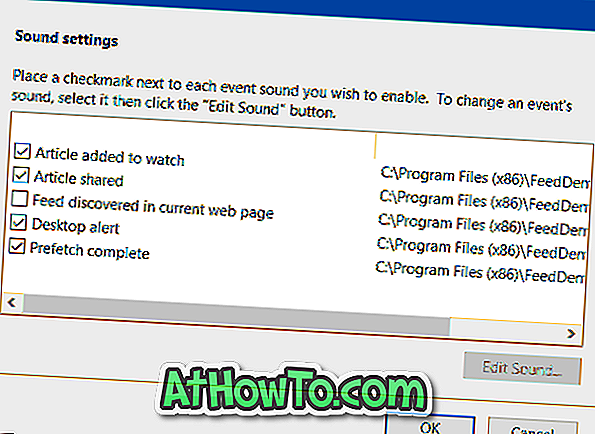
Насладете се на Windows 10!














